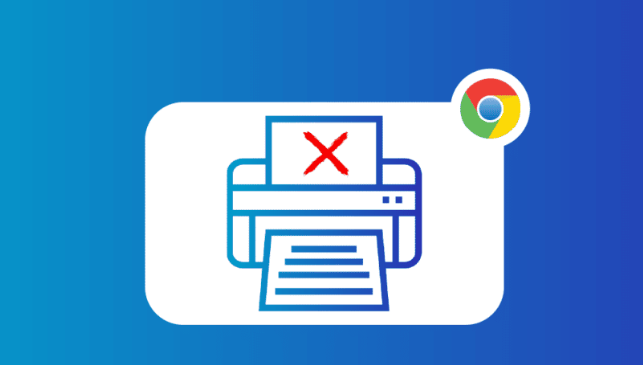内容介绍

1. 通过开发者工具查看实时运行脚本
按 `F12` 打开控制台 → 切换到“Sources”面板 → 展开“Page”树状结构。此操作显示所有加载的JS文件(如`app.js`),支持点击行号设置断点(调试代码逻辑),但复杂项目可能包含大量文件(需搜索关键词定位)。
2. 在Console面板直接执行自定义脚本
按 `F12` 后切换到“Console” → 输入 `document.title` 查看网页标题 → 输入 `alert(1)` 弹出提示。此方法测试页面数据(如获取隐藏元素值),验证功能是否正常(如模拟表单提交),但错误语法会中断执行(需检查控制台报错)。
3. 禁用特定JavaScript文件优化加载速度
在“Sources”面板右键点击脚本名称 → 选择“Disable” → 刷新页面。此操作阻止指定JS运行(如广告追踪代码),减少资源占用(提升首屏加载速度),但可能影响页面功能(需确认非核心脚本)。
4. 使用Snippets功能复用代码片段
在“Sources”左侧点击“Snippets” → 新建片段 → 粘贴常用JS代码(如`console.log()`)→ 点击运行按钮。此工具快速测试代码(无需修改原文件),保存高频操作(如清除缓存命令),但仅在当前窗口有效(关闭后需重新添加)。
5. 通过Network面板分析脚本加载顺序
切换到“Network”面板 → 刷新页面 → 按类型筛选“JS”。此功能观察文件请求时间(识别卡顿原因),检查是否重复加载(如同一脚本多次请求),但异步加载可能打乱顺序(需结合Pane视图分析)。
6. 修改本地存储设置阻止JS持久化
在浏览器右上角三个点 → 进入“设置” → 搜索“Cookie” → 阻止第三方Cookie。此设置限制跨站脚本存储(如统计类JS无法写入数据),保护隐私安全(防止追踪用户行为),但可能影响部分网站功能(如登录状态丢失)。